私は自分の使うパソコンの、タスクバーの日付欄に、曜日を表示するようにしています。
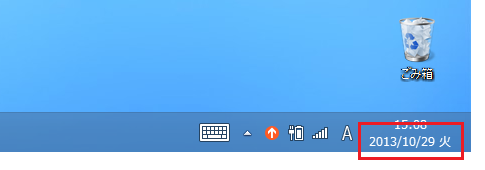
Windows 8.1では、日付に曜日を表示する設定がWindows 8とは異なっていますので、ご紹介しておきます。
タスクバーの日付欄に表示される書式は、[地域]ダイアログ-[形式]タブの[日付(短い形式)]欄で設定します。
Windows 8の場合、[日付(短い形式)]欄のドロップダウンリストに曜日付きの書式があって、選択することで指定できましたが、
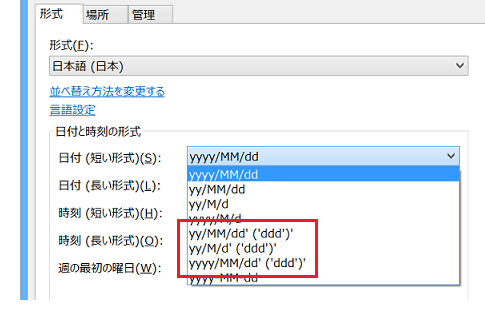
Windows 8.1の[日付(短い形式)]ドロップダウンリストには、曜日付きの書式がなくなっています。
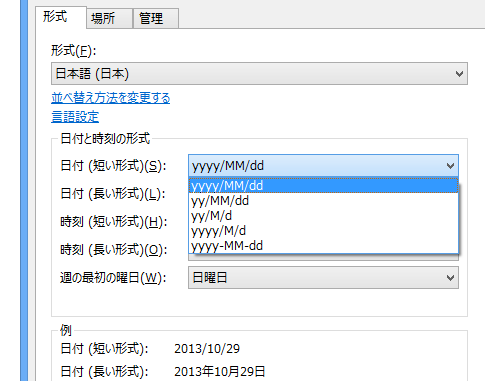
-[形式]タブ
-[追加の設定]ボタンをクリック
↓
[形式のカスタマイズ]ダイアログ
-[日付]タブ
-[データ形式]-[短い形式]欄の
「yyyy/MM/dd」の後に「 ddd」を入力して
「yyyy/MM/dd ddd」として[適用]ボタンをクリック
↓
[例]-[短い形式]欄に
曜日付きの日付が表示されたのを確認後
[OK]ボタンをクリック
↓
[地域]ダイアログ
-[OK]ボタンをクリック
[地域]ダイアログ-[形式]タブ-[追加の設定]ボタンをクリックして、
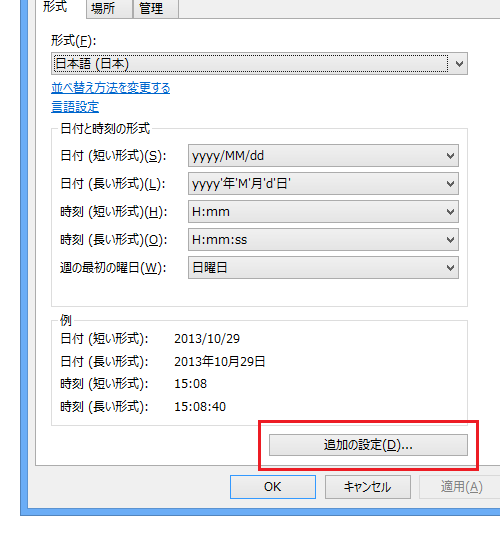
表示された[形式のカスタマイズ]ダイアログ-[日付]タブ-[データ形式]-[短い形式]欄を下図のように「yyyy/MM/dd ddd」としてから、
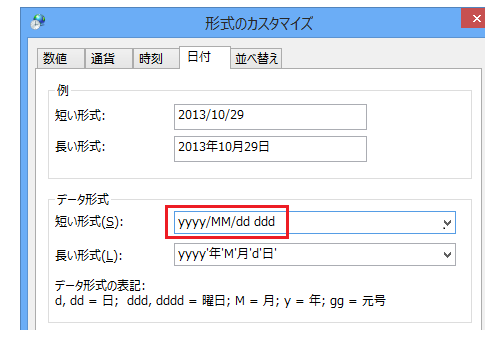
[適用]ボタンをクリックです。
正しく設定されると下図のように[例]-[短い形式]欄に曜日が表示されます。(この時点でタスクバーの日付欄にも曜日が表示されます。)
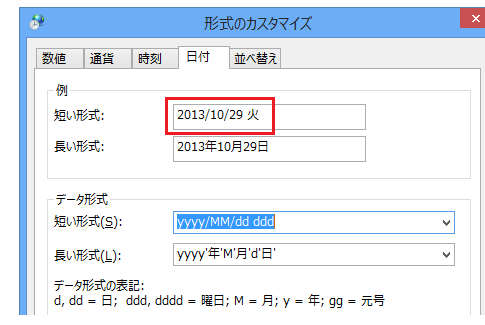
上記の例では「2013/10/29 火」と表示するため「yyyy/MM/dd ddd」と指定しました。
「2013/10/29 (火)」のように表示したいのであれば「yyyy/MM/dd '('ddd')'」と指定してください。
[地域]ダイアログはコントロールパネルから表示してもいいですし、この設定を行おうというレベルの方なら[Windows]+[R]で[ファイル名を指定して]ダイアログを表示して、「intl.cpl」と入力して起動するのが便利かもしれません
Home » Windows(ウィンドウズ)の使い方 » Windows 8(ウィンドウズエイト)の使い方 » Windows 8.1で日付に曜日を表示する
 『インストラクターのネタ帳』では、2003年10月からMicrosoft Officeの使い方などを紹介し続けています。
『インストラクターのネタ帳』では、2003年10月からMicrosoft Officeの使い方などを紹介し続けています。










